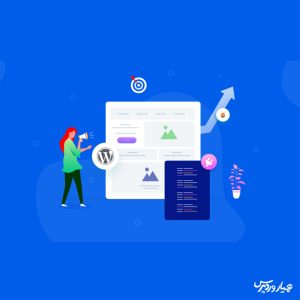
یکی از معضلات همیشگی ما، نحوه نصب قالبی است که دریافت میکنیم. دوست داریم قالب را همانگونه که بصورت دمو مشاهده کردیم نصب کنیم اما پس از نصب با صحنه دیگری مواجه میشویم که برایمان اصلا جذاب نیست. برای رفع این مشکل معمولا مارکتهای ایرانی و خارجی بسته نصب آسان در اختیار مخاطب قرار میدهند که قالب موردنظر را دقیقا مشابه دمو بسازد. امروز قصد داریم آموزش کامل نصب آسان در وردپرس را خدمت شما ارائه کنیم. با ما همراه باشید…
نصب بسته نصبی قالب وردپرس
آنچه در این مقاله به اختصار خواهید خواند:
- آموزش نصب بسته نصبی در لوکال هاست
- آموزش نصب بسته نصبی در سی پنل
- آموزش نصب بسته نصبی در دایرکت ادمین
آموزش نصب بسته نصبی در لوکال هاست
1. بارگذاری فایلهای قالب و ساخت دیتابیس
ابتدا فایل ” بسته نصبی قالب” مورد نظر خود را تهیه کنید و سپس آن را دانلود کنید. مطابق شکل زیر، اگر به درستی این کار را انجام دهید با دو فایل مواجه خواهید شد. فایل اول فرمت zip دارد و فایل دوم نیز فرمت php دارد که برای نصب آسان در وردپرس از آن استفاده میشود.
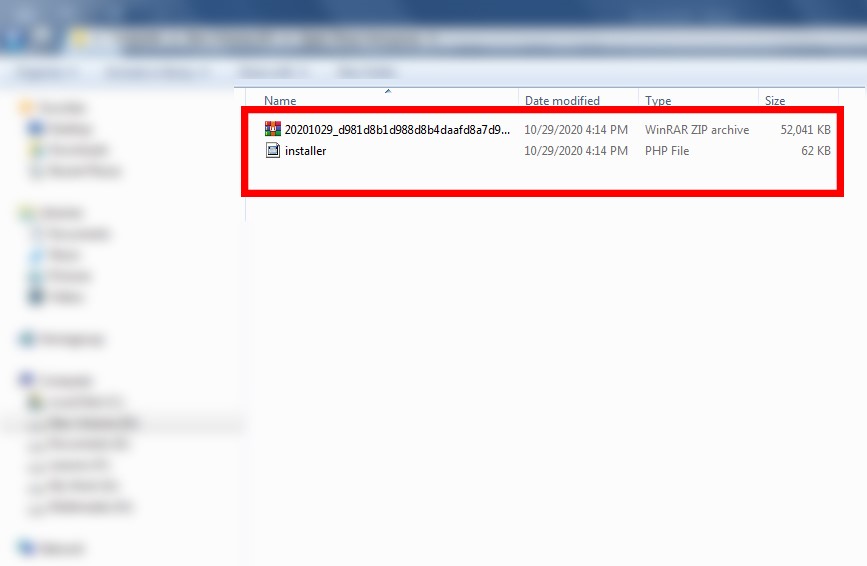
حال مطابق شکل زیر، این دو فایل را کپی کرده و در محیط وردپرس لوکال هاست خود جایگذاری نمایید.
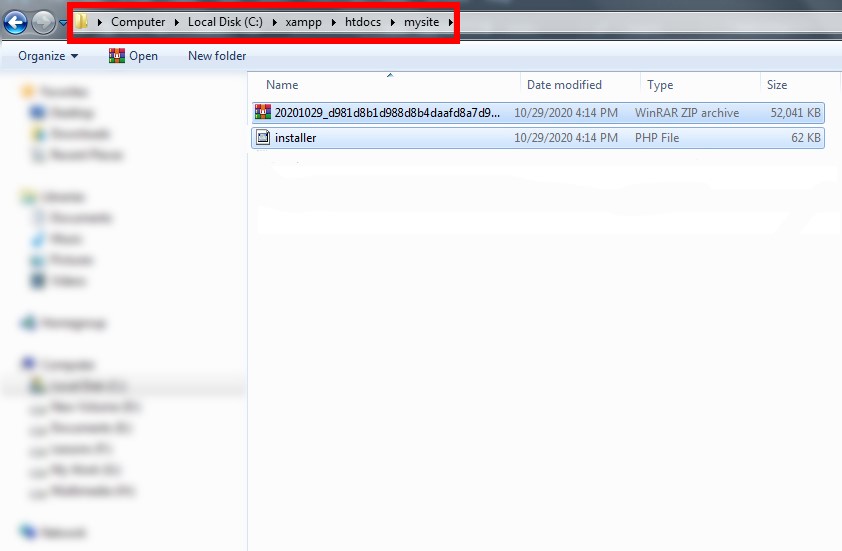
بعد از انجام اینکار نوبت به ساخت پایگاه داده (دیتابیس) میرسد. مطابق تصویر زیر، برای انجام اینکار در مرورگر خود آدرس زیر را وارد کنید و وارد phpMyAdmin شوید:
http://localhost/phpmyadmin
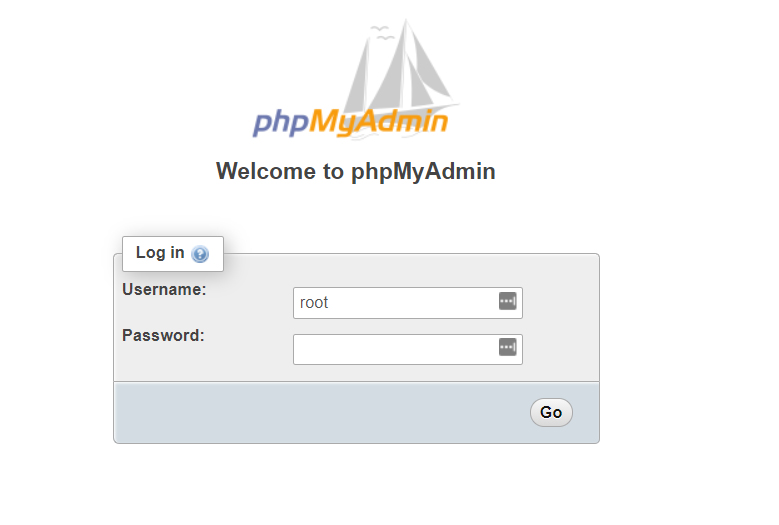
در قسمت username عبارت root را وارد کنید و سپس قسمت password را خالی بگذارید و سپس بر روی Go کلیک کنید تا وارد phpmyadmin شوید.
حال در صفحهای که برای شما باز میشود به منوی Database بروید و در آنجا نام دیتابیس خود را وارد کرده و سپس بر روی دکمه “Create” کلیک نمایید تا پایگاه داده شما ساخته شود.
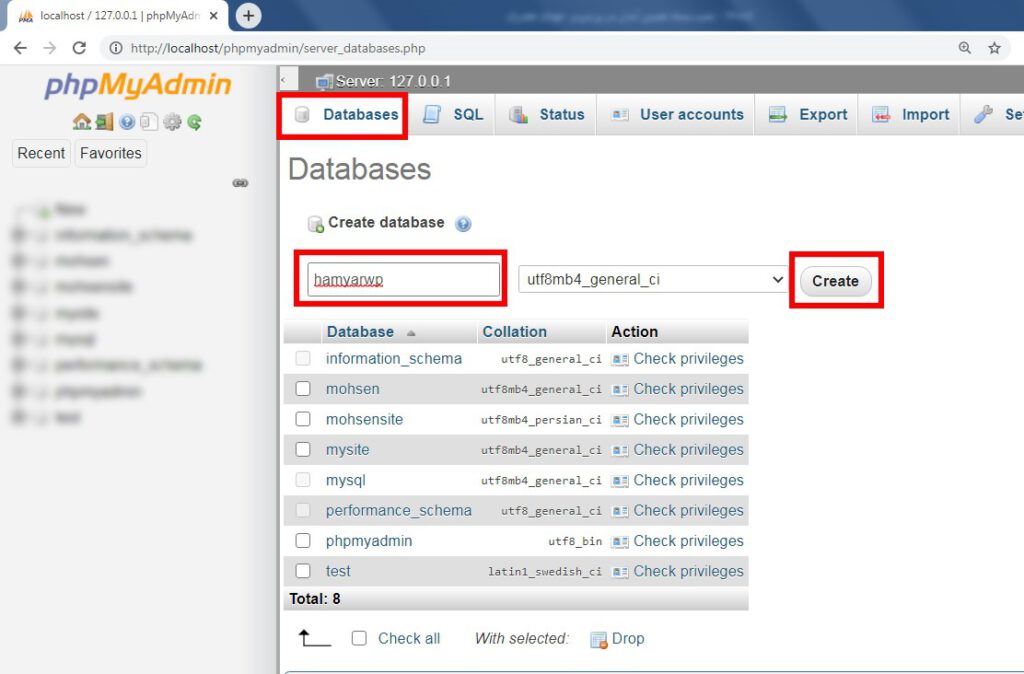
2. راهاندازی بسته نصبی وردپرس
حال برای راهاندازی وردپرس و قالب بر روی سایتتان در لوکال هاست، آدرس زیر را در مرورگر خود وارد نمایید:
http://localhost/mysite/installer.php
با وارد کردن این آدرس مطابق شکل زیر، وارد تنظیمات راهاندازی نصب بسته نصبی قالب وردپرس خود خواهید شد ( به جای mysite نام پوشهای که فایلها را در آن کپی کردید را وارد کنید). در گام اول اطلاعات مربوط به قالب موردنظرتان را در سه بخش setup، validation و Options مشاهده میکنید. تیک گزینه پذیرش قوانین را زده و بر روی دکمه “Next” کلیک نمایید.
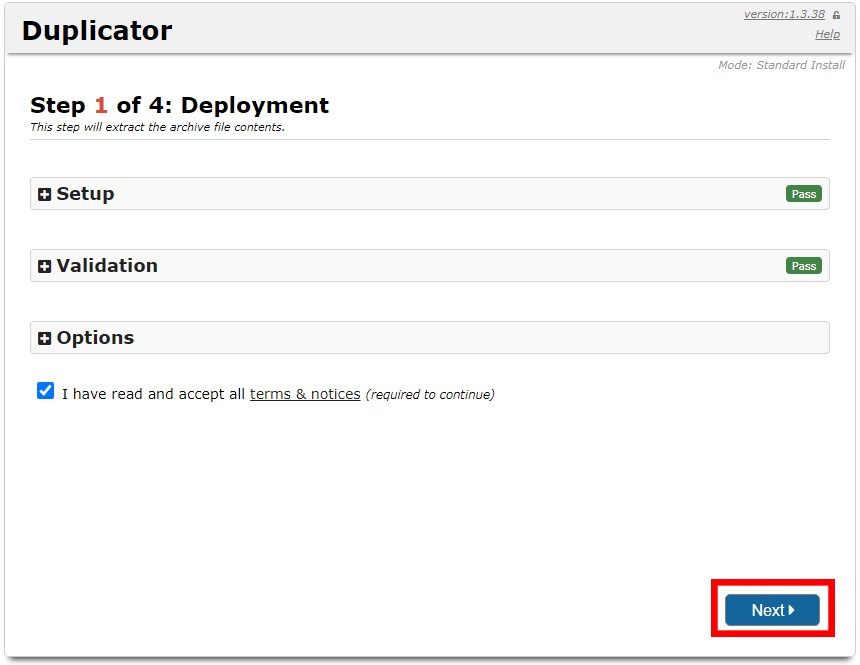
بعد از زدن دکمه Next صبر کنید تا فایلهای شما بارگذاری شوند. بعد از آن در گام دوم مطابق شکل زیر، در قسمت Setup افزونه داپلیکیتور اطلاعات خواسته شده مربوط به دیتابیس خود را وارد نمایید. سپس بر روی دکمه “Test Database” کلیک کنید. اگر تست شما با موفقیت انجام شود دکمه “Next” فعال خواهد شد.
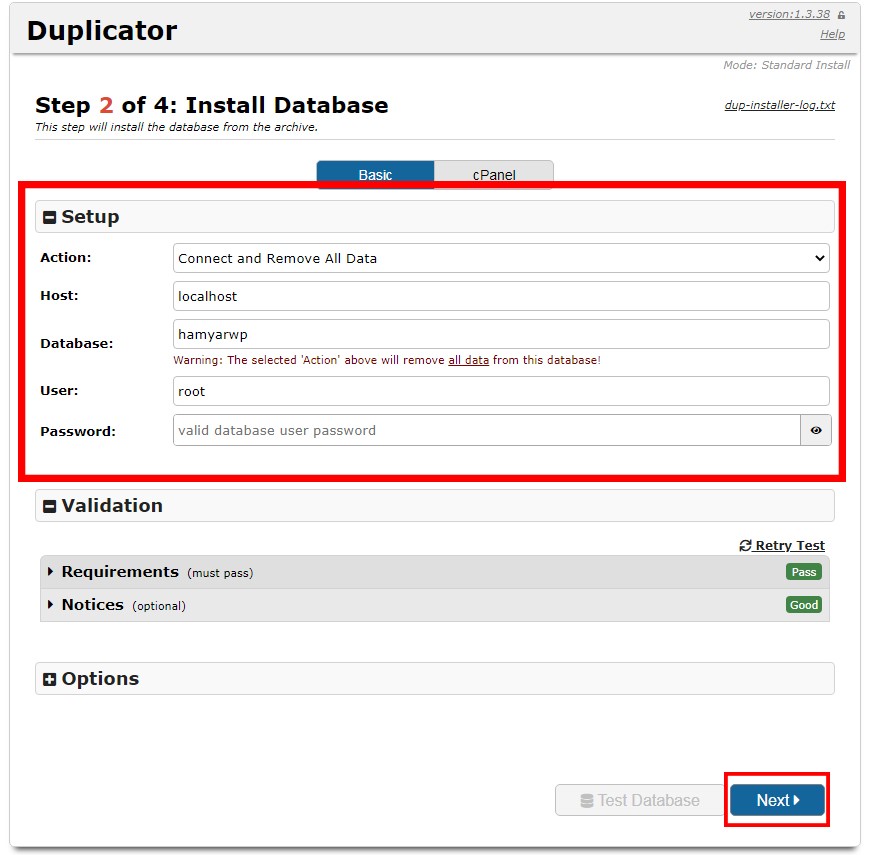
حال در گام سوم مطابق شکل زیر،در بخش Options و زیر منوی Admin Account نام کاربری، پسورد و ایمیل ورود به وردپرس خود را وارد نمایید و دکمه “Next” را بزنید.
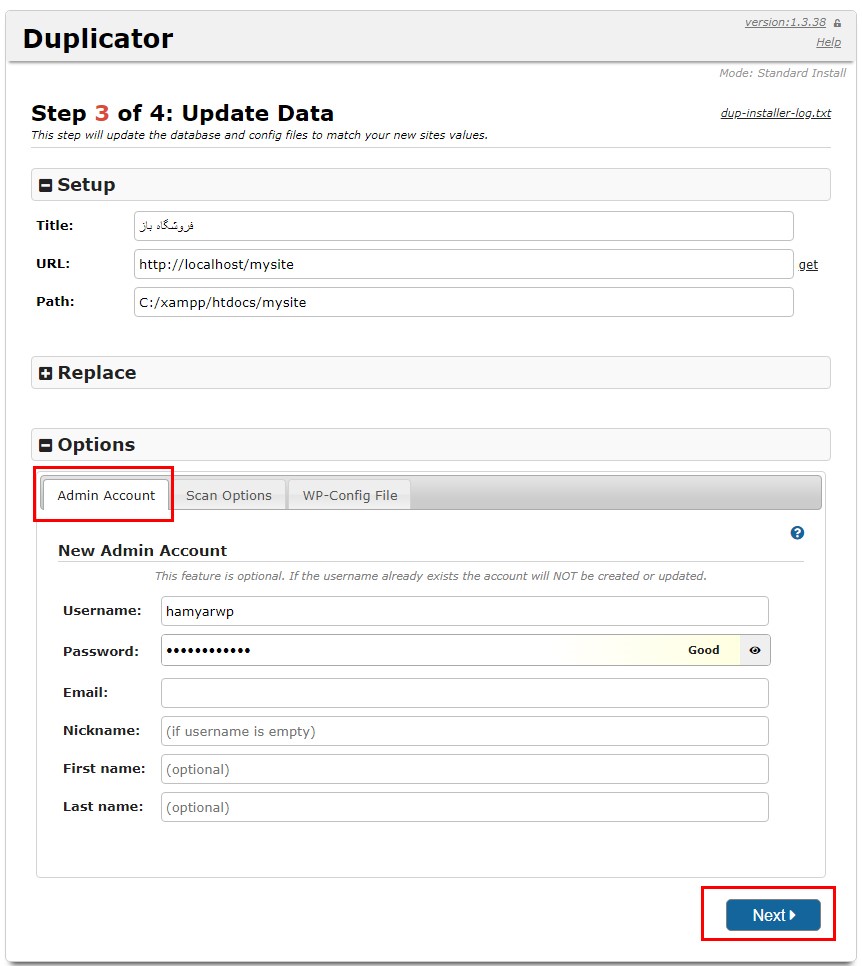
بعد از آن با صفحهای مطابق شکل زیر مواجه خواهید شد و این بدان معناست که نصب آسان در وردپرس برای قالب شما با موفقیت انجام شده است. حال با زدن دکمه Admin Login وارد صفحه ورود سایت خود خواهید شد.
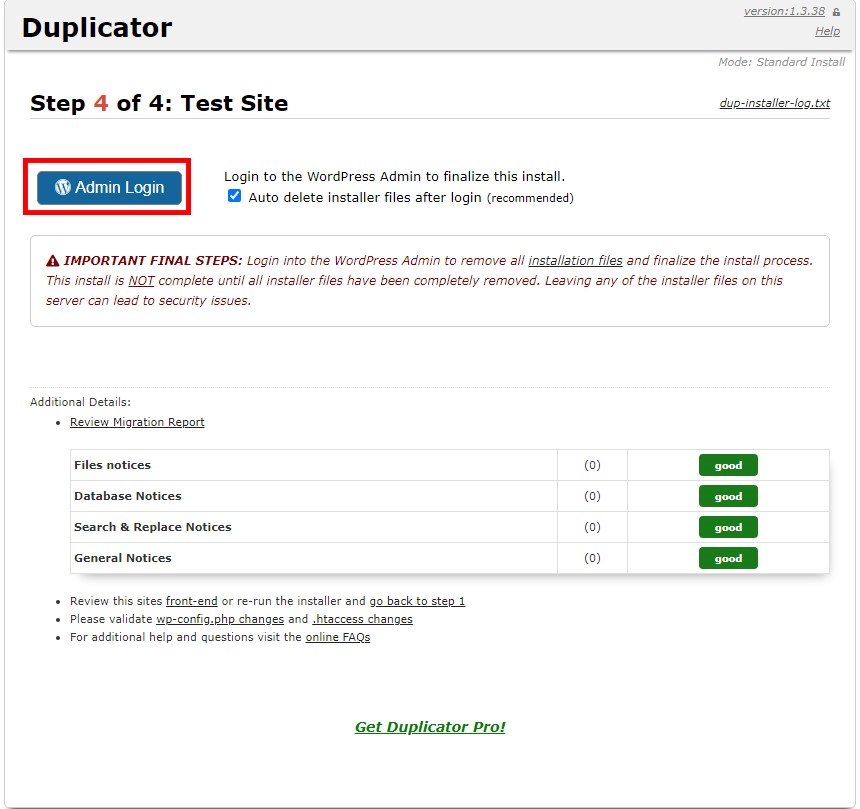
در این صفحه نام کاربری و پسورد خود را وارد کرده و وارد سایتتان شوید. قالب موردنظر دقیقا مشابه آنچه در دمو مشاهده کردید، دیده میشود.
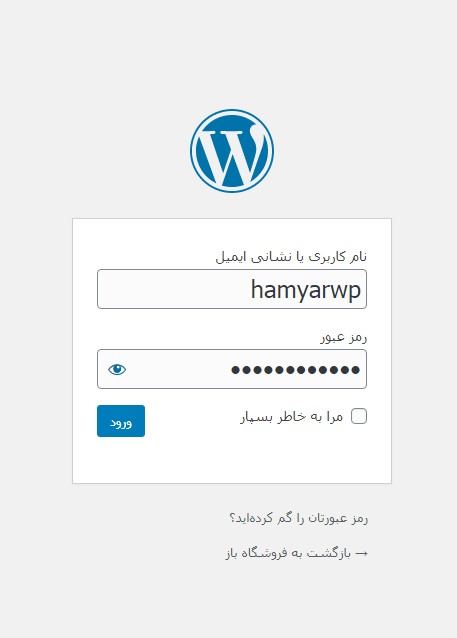
آموزش نصب بسته نصبی در سی پنل
1. بارگذاری فایلهای قالب و ساخت دیتابیس
ابتدا وارد هاست سی پنل خود شده و در داخل پوشه public_html دو فایل دانلود شده از قالب مدنظرتان را بارگذاری کنید. برای اینکار مطابق شکل زیر، وارد پوشه public_html شده و بر روی گزینه Upload در بالای صفحه کلیک نمایید.(حتما پوشه public_html باید خالی باشد)

سپس در صفحهای که باز شده با کلیک بر روی دکمه “Select file” هر کدام از فایلها را به صورت جدا جدا در هاست خود آپلود نمایید. (برای آنکه دچار مشکل در آپلود نشوید، حتما در دو مرتبه اینکار را انجام دهید. ابتدا فایل zip و سپس فایل راهانداز را آپلود نمایید)
بعد از آنکه آپلود این دو فایل تمام شد مطابق شکل زیر، اگر به پوشه public_html بازگردید خواهید دید که این دو فایل بارگذاری شدهاند. اگر این دو فایل را مشاهده نکردید بر روی گزینه Reaload کلیک نمایید.
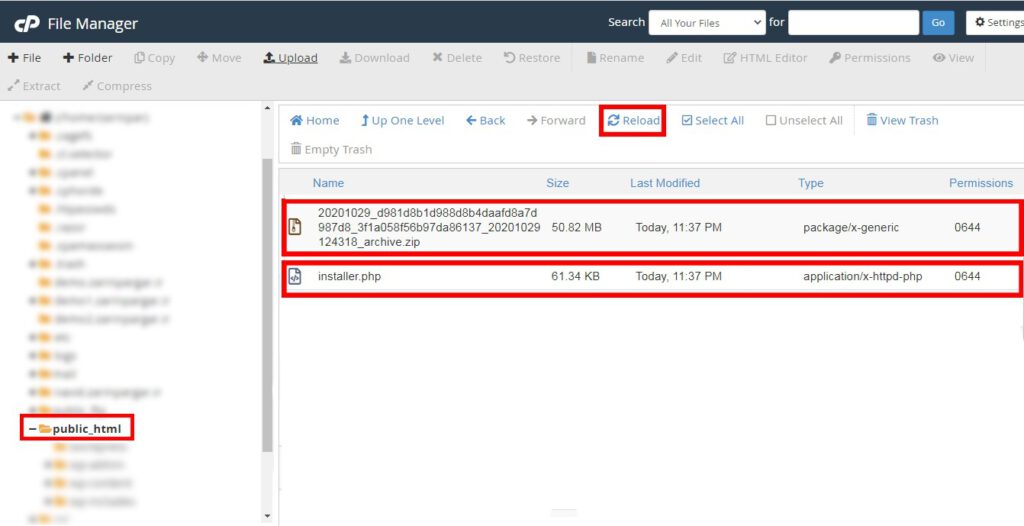
حال باید دیتابیس خود را بسازید. مطابق شکل زیر، به پنل اصلی هاستتان بازگردید و در قسمت DATABASE بر روی بخش MySQL Database کلیک کنید.
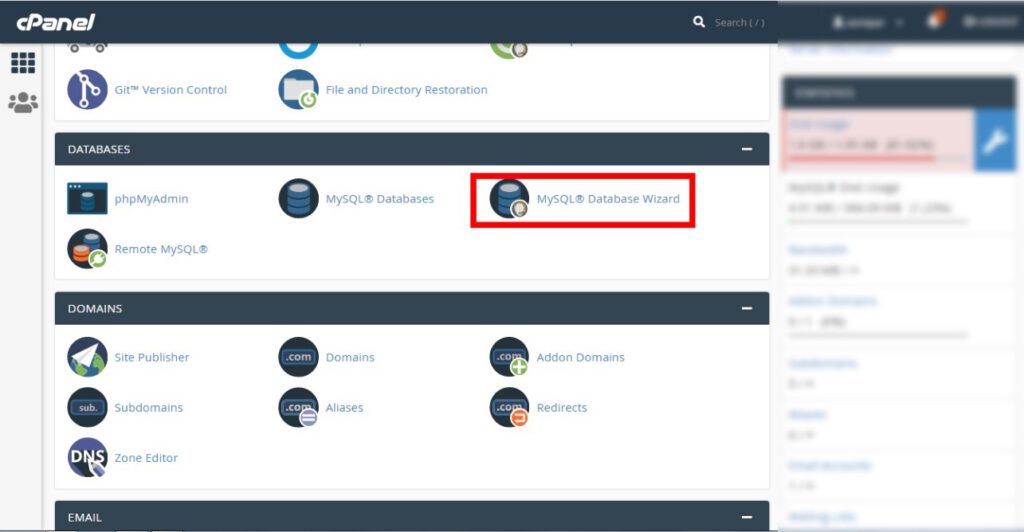
در آنجا همانند تصویر زیر، در کادر مشخص شده نام دیتابیس خود را وارد کنید و بروی دکمه Step Next کلیک کنید.
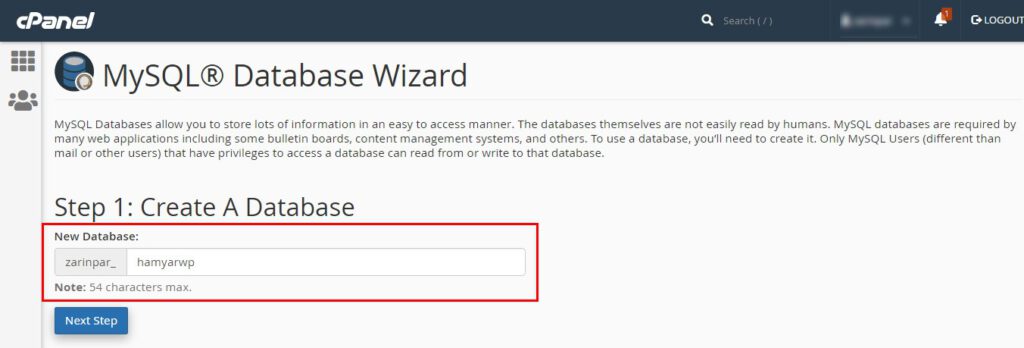
حال مطابق شکل زیر، نام کاربری و رمز عبور برای دیتابیس خود انتخاب کنید. (توجه داشته باشید در لوکال هاست نام کاربری را root قرار دادیم ولی در اینجا هر نام کاربری دلخواهی را میتوانید وارد کنید.)
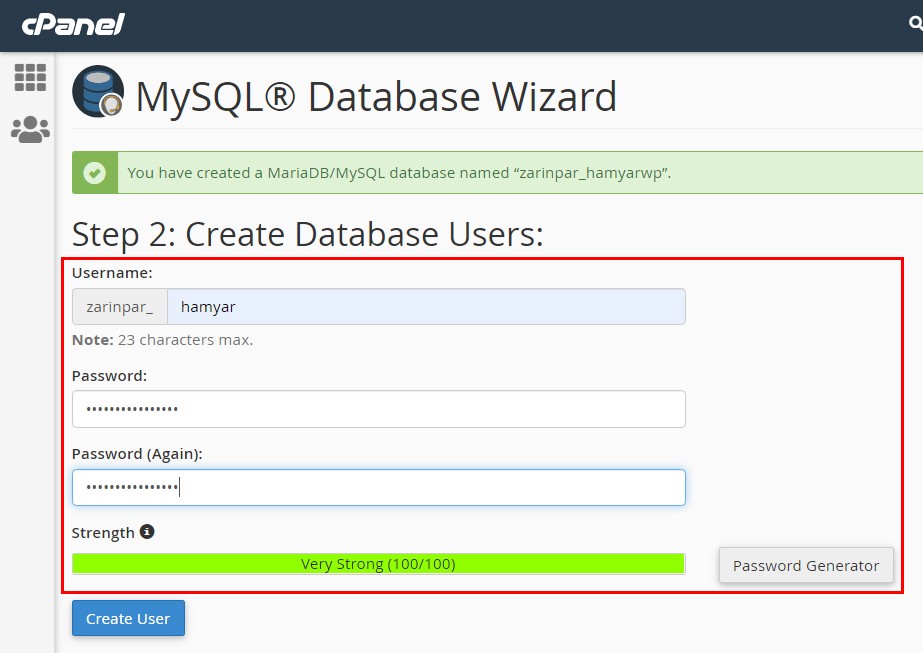
سپس در صفحه جدید تیک گزینه ALL PRIVILEGES را زده و روی دکمه Next Step کلیک کنید. بدین شکل با پیغام سبز رنگ زیر مواجه خواهید شد که نشان از موفقیت آمیز بودن ساخت دیتابیس دارد.
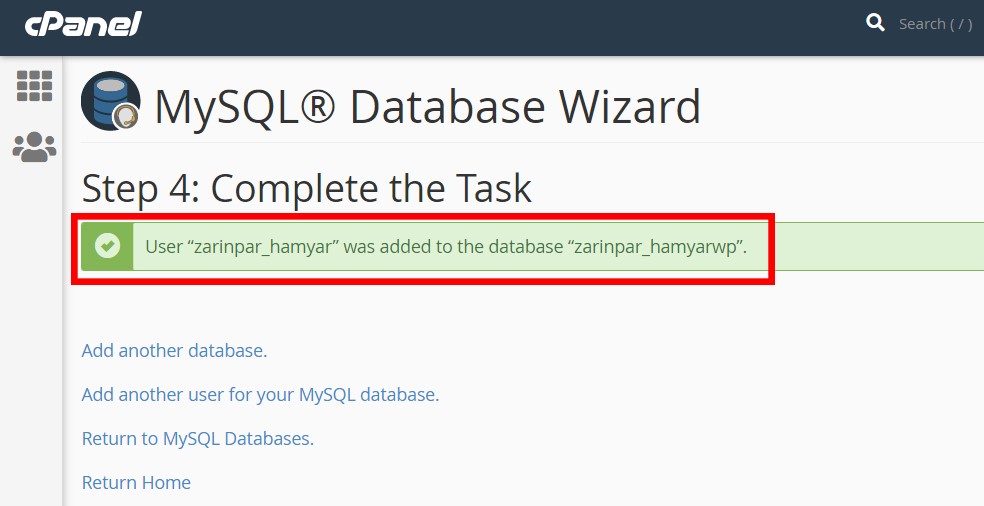
2. راهاندازی بسته نصبی وردپرس
این بخش دقیقا همانند راهاندازی بسته نصبی وردپرس در لوکال هاست عمل میکنیم. با مراجعه به آن بخش و طی کردن مراحل آن میتوانید میتوانید نصب بسته نصبی آسان وردپرس را به پایان برسانید. فقط توجه داشته باشید برای راهاندازی بسته نصبی وردپرس در لوکال هاست ما آدرس زیر را در مرورگر وارد میکردیم اما در هاست اصلی باید آدرس دیگری را مطابق زیر وارد کنید.
در لوکال هاست: http://localhost/mysite/installer.php
در هاست اصلی(سی پنل یا دایرکت ادمین): www.yoursite.com/installer.php
که به جای yoursite.com، آدرس سایت خود را قرار دهید.
آموزش نصب بسته نصبی در دایرکت ادمین
1. بارگذاری فایلهای قالب و ساخت دیتابیس
در هاست دایرکت ادمین نیز همانند لوکال هاست و هاست سی پنل، اولین گام برای نصب بسته نصبی قالب وردپرس بارگذاری فایلهای قالب و ساخت دیتابیس میباشد. ابتدا وارد هاست دایرکت ادمین خود شده و در داخل پوشه public_html دو فایل دانلود شده از قالب مدنظرتان در سایت همیار (بسته نصبی قالب) را در آنجا بارگذاری کنید. برای اینکار مطابق شکل زیر، وارد پوشه public_html شده و بر روی گزینه Upload files to current directory در پایین صفحه کلیک نمایید. ( البته حتما پیش از آپلود بسته نصبی قالب فایلهای پوشه publicn_html را پاک نمایید و این پوشه را خالی کنید)
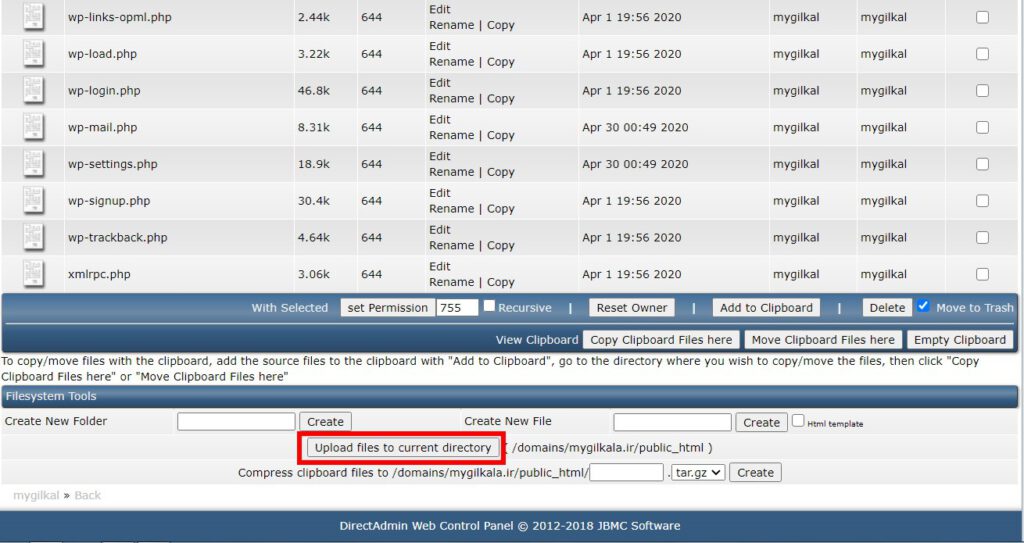
بعد از آن در صفحهای که باز شده است با کلیک بر روی دکمه “Choose File” هر کدام از فایلها را به صورت جدا جدا در هاست خود آپلود نمایید. (برای آنکه دچار مشکل در آپلود نشوید، حتما در دو مرتبه اینکار را انجام دهید. ابتدا فایل zip و سپس فایل راهانداز را آپلود نمایید)
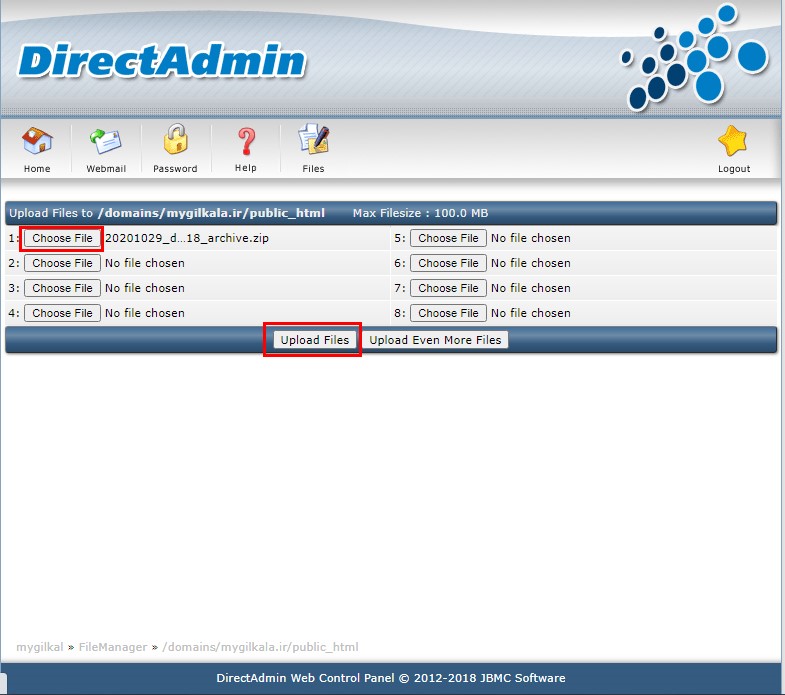
پس از بارگذاری فایلهای قالب باید دیتابیس خود را بسازید. مطابق شکل زیر، به پنل اصلی هاستتان بازگردید و وارد قسمت MySQL Management شوید.
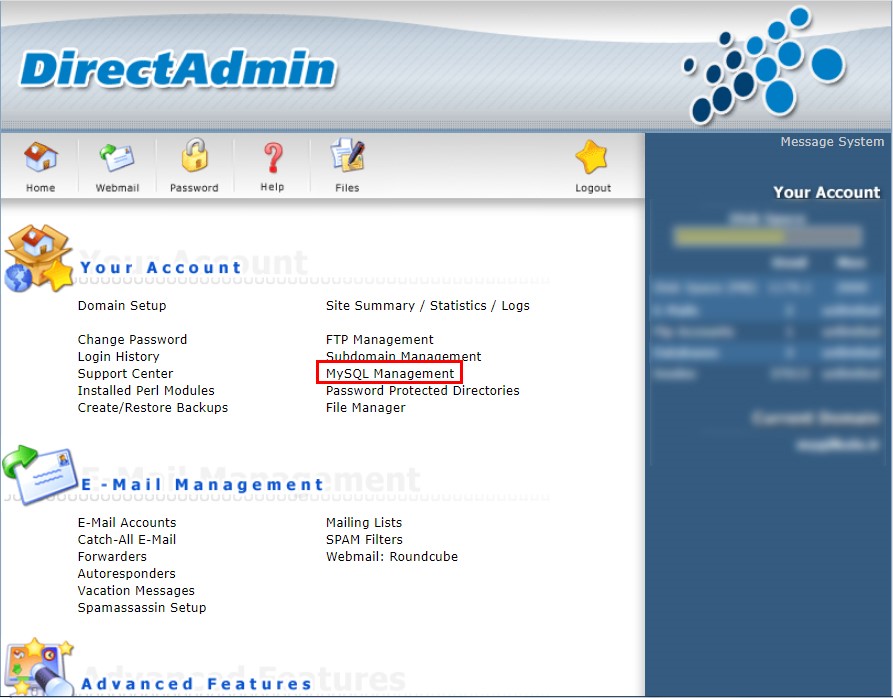
سپس بر روی گزینه Create new Database کلیک کنید تا وارد صفحهای مطابق تصویر زیر شوید. در این صفحه نام، نام کاربری و رمز عبور دیتابیس خود را وارد کنید و دکمه Create را بزنید.
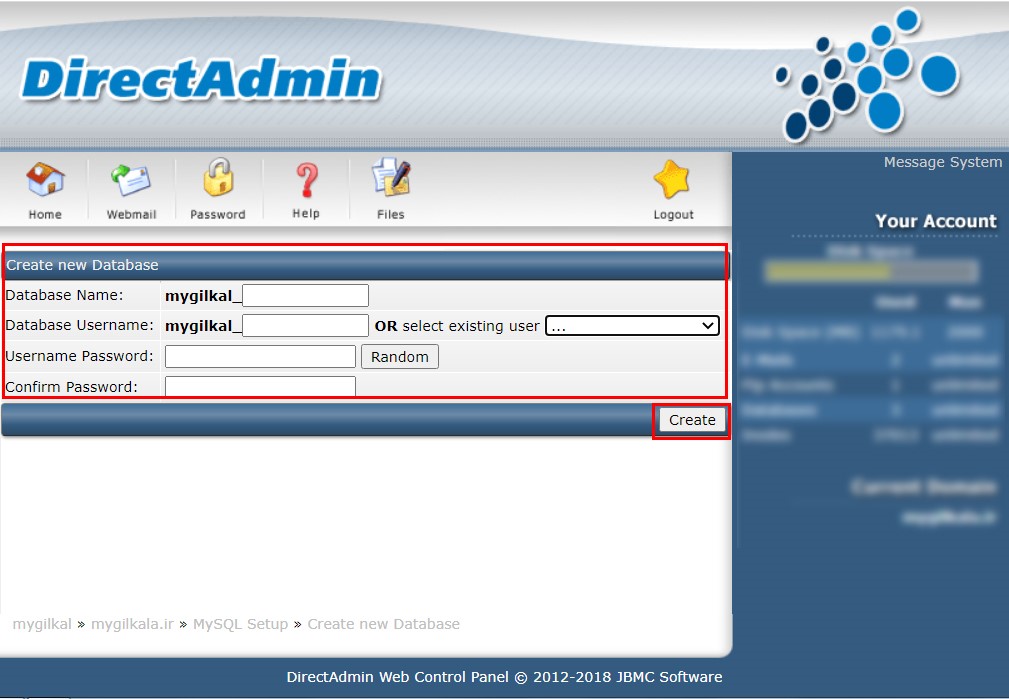
که بعد از آن با پیغام زیر مواجه خواهید شد که نشان از موفقیت آمیز بودن ساخت دیتابیس شماست و اطلاعات خود را میتوانید در آن مشاهده کنید.
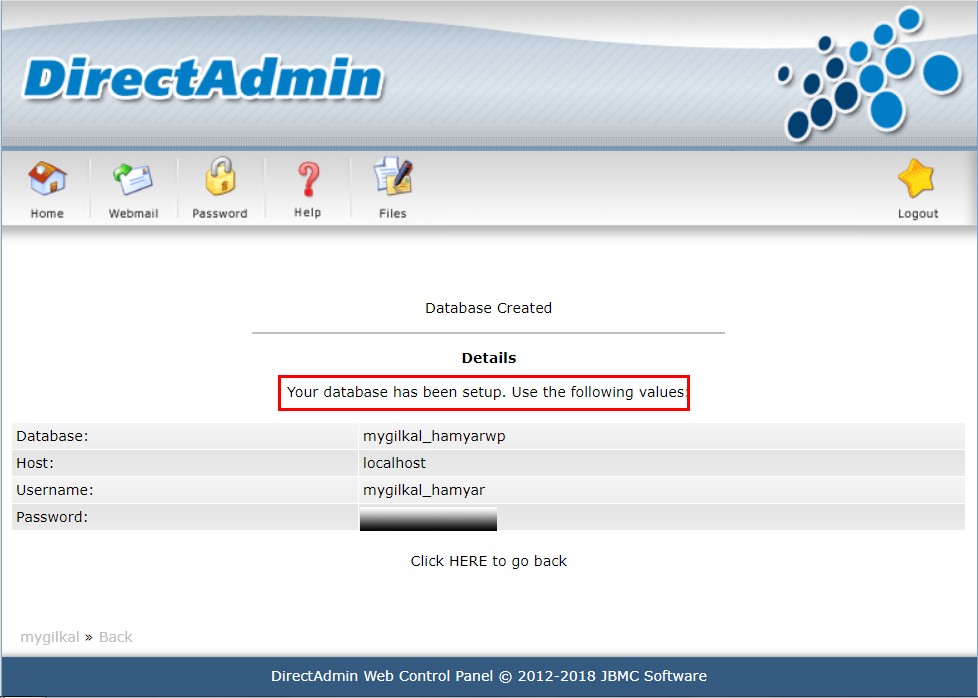
2. راهاندازی بسته نصبی وردپرس
این بخش دقیقا همانند راهاندازی بسته نصبی وردپرس در لوکال هاست میباشد که با مراجعه به آن بخش و طی کردن مراحل آن میتوانید میتوانید نصب بسته نصبی آسان وردپرس را به پایان برسانید. فقط توجه داشته باشید برای راهاندازی بسته نصبی وردپرس در لوکال هاست ما آدرس زیر را در مرورگر وارد میکردیم اما در هاست اصلی باید آدرس دیگری را مطابق زیر وارد کنید.
در لوکال هاست: http://localhost/mysite/installer.php
در هاست اصلی(سی پنل یا دایرکت ادمین): www.yoursite.com/installer.php
که به جای yoursite.com، آدرس سایت خود را قرار دهید.
نصب آسان در وردپرس با duplicator
همانطور که در ابتدای مقاله اشاره کردیم، بهترین روش راهاندازی قالبهای وردپرسی که ما در همیاروردپرس آنها را به رایگان در اختیار شما عزیزان قرار دادهایم، نصب بسته نصبی قالب وردپرس است. ما در این مقاله از همیاوردپرس نصب آسان در وردپرس در لوکال هاست، هاست سی پنل و هاست دایرکت ادمین آموزش دادهایم. به همین خاطر کافیست به قالبهای رایگان سایت همیاروردپرس مراجعه کرده و قالب دلخواه خود را انتخاب کنید و سپس بعد از دانلود کردن فایل نصبی قالب، مطابق آنچه که در این مقاله به آموزش دادیم آن را بر روی سایت خود نصب کنید. در نهایت از توجه شما به این مقاله سپاسگزاریم. لطفا سوالات و نظرات خود را در بخش دیدگاهها با ما به اشتراک بگذارید.





mpa 5 سال عضو همیار وردپرس
هیچ افزونه ای نیست که این کارو انجام بده؟
سید سجاد غلام پور 8 سال عضو همیار وردپرس
سلام
مراحل به خوبی هم به صورت ویدیویی و هم به صورت متنی توضیح داده شده و افزونه دیگه ای این کار رو انجام نمیده و اگر هم باشه مراحل مثل همینه
mpa 5 سال عضو همیار وردپرس
چرا اینقدر سخته نصبش؟
masoudnadimi 5 سال عضو همیار وردپرس
سلام چطوری توی وی پنل قالب و نصب کنم؟؟
سید سجاد غلام پور 8 سال عضو همیار وردپرس
سلام
متوجه منظور شما نشدم! لطفا واضح تر توضیح بدید!
مسعود خوب بخت 6 سال عضو همیار وردپرس
سلام
من میخام قالب رو عوض کنم
نمیشد فایلش رو بدون بسته نصبی هم قرار بدید؟
همه اطلاعاتم پاک میشه اینجوری به گفته خودتون
سید سجاد غلام پور 8 سال عضو همیار وردپرس
سلام
سوالتون زیر پست قالب پاسخ داده شد.
barjanehmail-com 9 سال عضو همیار وردپرس
ضمن عرض سلام و تشکر. خود گوینده در فیلم چند بار تاکید میکنه که من رو لوکال نصب میکنم ولی شما به احتمال زیاد روی سایت اصلی نصب میکنید. با این وجود هم اموزش متنی و هم اموزش تصویری در مورد نحوه نصب روی لوکال هست. حتی اموزش متنی رو هم از یه جایی به بعد ارجاع دادید به اموزش نصب لوکال. این گیج کننده ست. کاش حداقل دونه دونه تفاوت ها رو میگفتید که در نصب روی سایت کجا ها رو چی وارد کنیم. حیفه این همه زحمت کشیدید بعد نصفه ولش کنید. از 4 مرحله نصب، روی مرحله دو از چهار ارور میده. باید چکارش کرد؟ هاست رو چی باید وارد کرد؟
سید سجاد غلام پور 8 سال عضو همیار وردپرس
دوست عزیز سلام
این دو هیچ تفاوتی باهم ندارند و ما نصب روی دایرکت ادمین و یا cpanel رو جداگانه توضیح دادیم. بنده متتوجه نشدم کدوم قسمت ارور دریافت میکنید.
barjanehmail-com 9 سال عضو همیار وردپرس
بعد از اکسترکت کردن فایل، وارد یک قسمتی میشه که چهار مرحله داره. در تصاویر همین صفحه هم خودتون تصویرش رو گذاشتید. در قسمتی که نوشته step 2 of 4: install database
اینجا دیتا بیس و یوزر و پسوورد و هاست رو چی باید بذاریم؟
دیتا بیس و یوزر و پسوورد رو مطابق چیزی که در MYSQL ساختم گذاشتم. هاست رو ولی نمیدونم چی بذارم
اسم سایت و خود لوکال هاست رو گذاشتم ارور داد
سید سجاد غلام پور 8 سال عضو همیار وردپرس
سلام مجدد
نام هاست localhost باید باشه بدون حروف بزرگ
shahrneveshte 5 سال عضو همیار وردپرس
با سلام
من مراحل نصب رو انجام دادم و دیتا بیس رو هم ساختم و در ادامه نصب
در قسمت Step 2 of 4: Install Database
تمام اطلاعات رو درست وارد کردم و هاست را localhost نوشتم
اما در قست Verify Host Connection مینویسه fail
به دیتا بیس وصل نمیشه
کجای کار ایراد داره چه کنم
ممنون
سید سجاد غلام پور 8 سال عضو همیار وردپرس
سلام
حتما اطلاعات هاست رو اشتباه وارد میکنید! دقت کنید نام دیتابیس و نام کاربری رو درست زده باشید!
shahrneveshte 5 سال عضو همیار وردپرس
سلام من این این کارها رو انجاممی دهم اما با اسم سایت این استالر پی اچ پی رو در مرورگر میزنم هیچ عکس و العملی انجام نمیده
سید سجاد غلام پور 8 سال عضو همیار وردپرس
سلام
اگر طبق آموزش انجام بدید مشکلی نخواهید داشت!
محمود مؤمنی رنانی 8 سال عضو همیار وردپرس
سلام
من برای مدیریت قالب مشکل دارم رمز رو قبول نمیکنه در حالی که رمز رو درست وارد میکنم
سید سجاد غلام پور 8 سال عضو همیار وردپرس
سلام
آموزش زیر رو ببینید و رمزرو تغییر بدید از طریق phpmyadmin
https://hamyarwp.com/change-password-in-wordpress/
shaabani.j 7 سال عضو همیار وردپرس
سلام ؛
من توی مرحله ی اول با این خطا در notices رو برو شدم -آیا مهم هست یا نه؟ راه حل اش چیه؟ ممنون
PHP Version Mismatch
You are migrating site from the PHP 7.2.34 to the PHP 5.6.40.
If this servers PHP version is different to the PHP version of your package was created it might cause problems with proper functioning of your website and/or plugins and themes. It is highly recommended to try and use the same version of PHP if you are able to do so.
سید سجاد غلام پور 8 سال عضو همیار وردپرس
سلام
به پشتیبان هاست بگید که نسخه php رو بالای 7.2 قرار بده.
milad0071 5 سال عضو همیار وردپرس
سلام وقت بخیر.
من یه اشتباهی در ویرایش قالب کردم و خواستم پاک کنم از اول قالبو بیارم بالا روی لوکال هاست. الان همه کارهای قبلی رو میکنم و درست پیش میره اما وقتی میام وارد وردپرس بشم در مرحله آخر میگه باید دیتابیس به روز رسانی بشه. روی کلیدش کلیک میکنم میگه موفقیت آمیز بود اما بعدش میگه اجازه دسترسی به این برگه رو ندارید و در آخر هم پوشه child mucha میگه خراب شد و حذف میشه. دوبارم قالب رو دانلود کردم بازم همینطور شد. مجوزها رو هم چک کردم بازم همینطور شد. ممنون میشم راهنماییم کنید. متشکر
سید سجاد غلام پور 8 سال عضو همیار وردپرس
سلام
یه پوشه دیگه توی روت لوکال هاست ایجاد کنید و قالب رو توی اون پوشه نصب کنید.